win10系统如何删除vmware player?
Windows 10是美国微软公司研发的跨平台及设备应用的操作系统。是微软发布的最后一个独立Windows版本。Windows 10共有7个发行版本,分别面向不同用户和设备。2014年10月1日,微软在旧金山召开新品发布会,对外展示了新一代Windows操作系统,将它命名为“Windows 10”,新系统的名称跳过了这个数字“9”。截止至2018年3月7日,Windows 10正式版已更新至秋季创意者10.0.16299.309版本,预览版已更新至春季创意者10.0.17120版本
vmware player是一款能够让我们在Windows10系统中运行和设置虚拟机的软件,虽然这个平台有大量的优点和有用的功能,但是有一段时间,用户报告很难卸载它,特别是在升级过程中。这样的问题大多出在9.0和最近的12.0版本中。在点击“卸载”或“删除”按钮,无法卸载程序。出现这样的主要原因在于用户帐户。如果程序安装在一个用户帐户上,另一个用户将无法卸载VMware。为了成功卸载VMware Player,我们可以登录管理员帐户进行操作。
步骤一:显示隐藏文件
1、首先打开资源管理器;
2、在资源管理器中点击【查看】选卡;
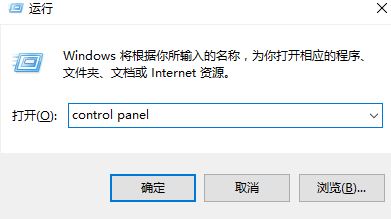
3、在显示/隐藏 选框中找到【隐藏的项目】,将该选项勾选起来;
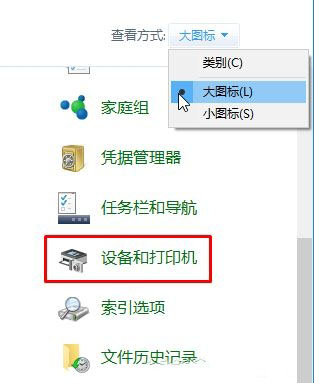
步骤二:清理注册表
1、按下win+R 组合键打开运行,键入 :regedit 点击确定打开注册表编辑器;
2、在注册表左侧依次展开:HKEY_LOCAL_MACHINE --Software ,然后找到 VMware Player,如果您发现与以前版本相关的文件,请删除它们。
步骤三:卸载vmware
1、打开开始菜单,找到VMware Player文件夹,打开后在VMware Player上单击右键 ,选择【更多】--【打开文件夹所在位置】;

2、在文件夹中找到uninstaller.exe,双击运行按提示一直进行操作;
步骤四:
1、按下win+x 在弹出的菜单中点击【应用和功能】;
2、在应用和功能中找到 vmware ,若有的话选中后点击卸载将其卸载;
3、我们还可以使用命令提示符(管理员),键入:control appwiz. cpl 按下回车键进行操作。
若以上方法仍旧无法将vmware player卸载干净的话,我们可以通过微软官方清理工具windows Installer CleanUp Utility进行强制删除。
以上便是win10系统卸载vmware player的几个方法,若有疑问大家可以通过下面评论给小编反应!
Windows 10系统成为了智能手机、PC、平板、Xbox One、物联网和其他各种办公设备的心脏,使设备之间提供无缝的操作体验。